Google lanzó la versión Beta 1 de Android Q El 13 de marzo de 2019. Si está inscrito en un programa Beta Android Puede obtenerlo a través de una actualización OTA. Y si no te gusta esto, siempre puedes descargarlo y flashear tu Pixel. A continuación se muestran los enlaces directos para diferentes dispositivos de Google.
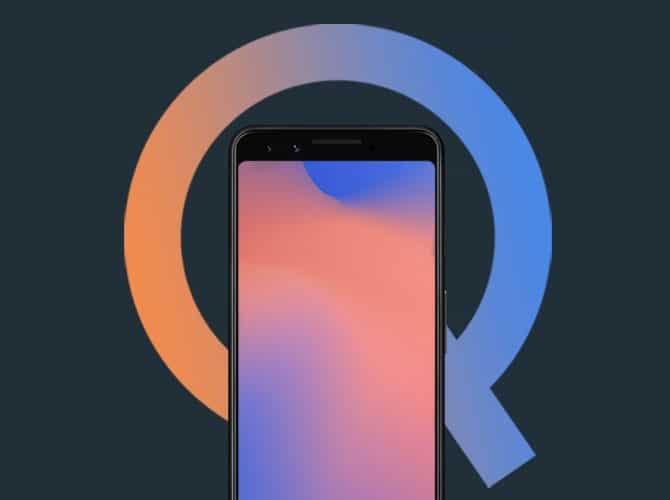
Ahora, a primera vista, parece que no hay cambios drásticos, e incluso la interfaz de usuario es muy similar a la de Android 9. Pero esta es la versión beta y las cosas mejorarán en el futuro. Pronto tendremos un artículo detallado sobre las novedades de Android Q Beta. Para este artículo, veamos cómo Habilitación del modo oscuro incorporado en Android Q.
Habilitar el modo oscuro en Android Q
Ahora bien, esto no es modo oscuro Al igual que la situación en Oxygen OS. Esto es más que una solución para conseguir el modo oscuro.
Manera rápida
1. Hay una manera rápida de hacer esto. Puede abrir el cajón de notificaciones y tocar "Ahorro de batería". Si esta opción no está disponible para usted, pruebe el siguiente método.
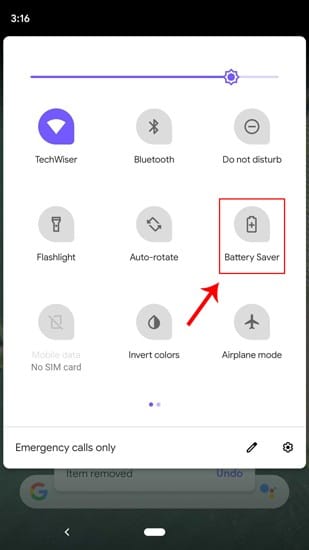
Metodo alternativo
1. Vaya al menú Configuración bajando la bandeja de notificaciones y haciendo clic en el ícono de ajustes. Alternativamente, también puede ir al Cajón de aplicaciones y hacer clic en el ícono de ajustes para abrir la Configuración del sistema.
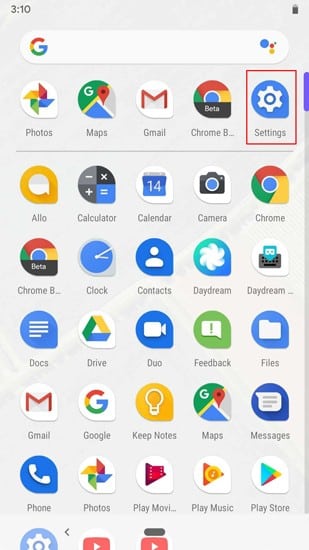

2. Una vez que esté en el menú Configuración, vaya a Configuración de la batería y tóquelo para abrir las opciones de la batería.
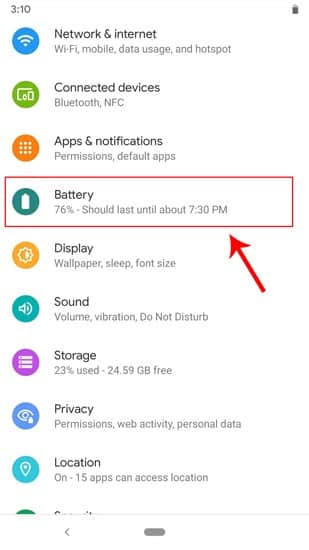
3. Ahora, en la página de configuración de la batería, la primera opción que verá es "Ahorro de batería". De forma predeterminada, esta opción está desactivada. Ahora, tóquelo para acceder al menú Ahorro de batería.
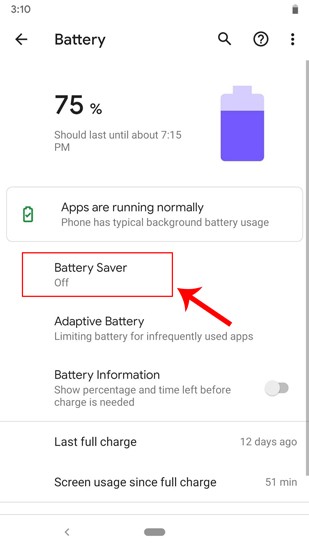
4. Aquí, en el menú Ahorro de batería, verá un botón llamado Jugar ahora. Cuando hace clic en el botón, se inicia Ahorro de batería y, a su vez, esta opción convierte la interfaz de usuario en modo oscuro.
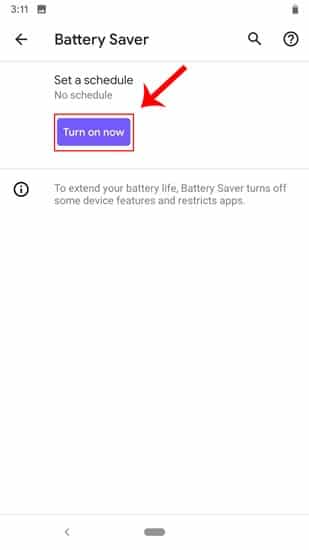
Esto es diferente de la opción Invertir color y no hace que la interfaz de usuario se vea horrible. El cajón de notificaciones, el cajón de aplicaciones y el menú de configuración se convierten en un tema oscuro. Esto no afecta a las aplicaciones y seguirá teniendo su propio tema.
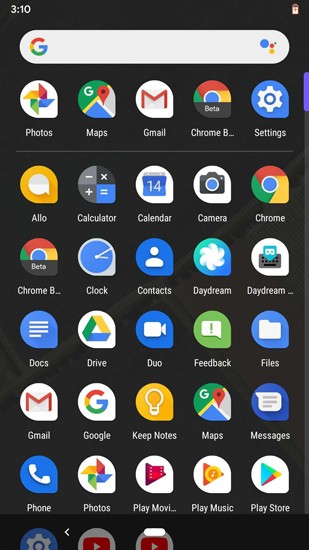
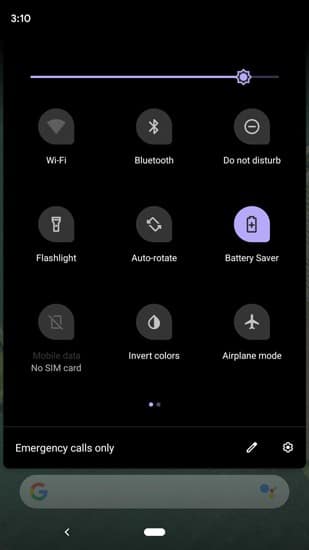
palabras de cierre
Si tiene alguna consulta sobre Android Q o cómo flashear Android Q en Pixel, hágamelo saber en los comentarios a continuación. Intentaré ponerme al día con usted para estas preguntas.







